Wix 호텔에서 수동으로 예약 추가하기
1 분
중요!
이 도움말은 기존 Wix 호텔 앱을 참조합니다. 새로운 Wix 호텔 by HotelRunner를 사용 중이라면, 이 도움말을 확인하세요. 사용 중인 Wix 호텔의 버전을 확인하는 방법을 확인하세요.
Wix 호텔에서는 오프라인으로 접수된 예약(전화, 이메일 등)을 수동으로 추가할 수 있습니다.
또한, 게스트가 체크인 또는 체크아웃 시 예약 상태를 업데이트할 수 있습니다.
수동으로 예약을 추가하려면:
- 대시보드로 이동합니다.
- 호텔 탭을 클릭합니다.
- 예약 탭을 클릭합니다.
- 예약 추가를 클릭합니다.
- 예약 현황 드롭다운 메뉴를 클릭해 예약 유형을 선택합니다.
- 예약: 객실을 예약하기 위한 예약입니다.
- 체크인: 게스트가 체크인을 한 상태입니다.
- 체크아웃: 게스트가 체크아웃을 완료했습니다.
- 예약불가: 예약이 불가능한 객실입니다.
- 예약 정보(체크인, 체크아웃 등)를 입력합니다.
- 게스트 정보(이름, 성, 전화번호 등)를 입력합니다.
참고: 객실과 객실 유형을 선택하면 결제 세부 정보가 표시됩니다. - 저장을 클릭합니다.
참고:
수동 예약에 대한 결제를 수락하려면, 오프라인 결제를 수락하는 결제 프로세서가 있어야 합니다. 게스트가 예약 비용을 결제한 후에는 예약 상태 및 메모를 업데이트할 수 있습니다.
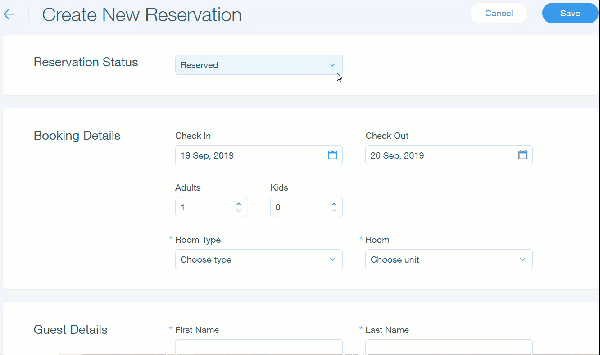
도움말:
캘린더에서 날짜를 선택한 후 예약정보 추가를 클릭해 수동으로 예약을 추가할 수도 있습니다.